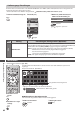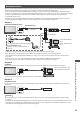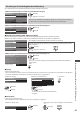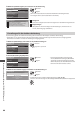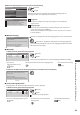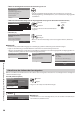Operating Instructions
Verwenden von Netzwerkdiensten (DLNA / VIERA Connect)
88
4 Wählen Sie [Verbindungstest] aus und testen Sie die Verbindung
ab-cd-ef-gh-ij-kl
V erbindungstest
N etzwerktyp
E instellung Zugriffspunkt
IP/DNS-Einstellungen
N etzwerkverbindungsein.
Software-Update
MAC-Adresse
Netzwerk-Setup
K abelverbindung
Zugriff
Zugriff
Auswahl
•
Führt einen automatischen Testlauf der Netzwerkverbindungen für das
Fernsehgerät durch. (Der Testlauf dauert eine Weile.)
Ü berprüfen Sie die Netzwerkkabelverbindung.
A bruf von IP-Adresse überprüfen.
Auf Geräte mit gleicher IP-Adresse überprüfen.
V erbindung zum Gateway überprüfen.
K ommunikation mit dem Server überprüfen.
Verbindungstest
: erfolgreich
Der Test war erfolgreich, und das Fernsehgerät ist an das Netzwerk angeschlossen.
: fehlgeschlagen
Ü berprüfen Sie die Verbindungen und Einstellungen, und versuchen Sie
erneut, diesen Vorgang auszuführen.
Einstellungen für die drahtlose Verbindung
D ie Einstellung gilt für die Netzwerkverbindung über den Wireless-LAN-Adapter. (Drahtlose Verbindung)
•
Ü berprüfen Sie vor der Einrichtung den Verschlüsselungscode, die Einstellungen und Positionen Ihres Zugangspunkts.
Einzelheiten entnehmen Sie bitte der Anleitung des Zugangspunkts.
1 Wählen Sie [Netzwerktyp] und stellen Sie auf [Funkverbindung] ein
ab-cd-ef-gh-ij-kl
V erbindungstest
N etzwerktyp
E instellung Zugriffspunkt
IP/DNS-Einstellungen
N etzwerkverbindungsein.
Software-Update
MAC-Adresse
Netzwerk-Setup
Funkverbindung
zugreifen / speichern
Auswahl
2 Auswahl [Einstellung Zugriffspunkt]
ab-cd-ef-gh-ij-kl
V erbindungstest
N etzwerktyp
E instellung Zugriffspunkt
IP/DNS-Einstellungen
N etzwerkverbindungsein.
Software-Update
MAC-Adresse
Netzwerk-Setup
Funkverbindung
Zugriff
Zugriff
Auswahl
•
I st der Zugangspunkt bereits festgelegt,
wir der [Aktuelle Einstellungen]-Bildschirm
angezeigt. Um die Einstellungen zu ändern,
wählen Sie [Nein] auf diesem Bildschirm und
fahren fort mit
dem nächsten Schritt.
3 Wählen Sie den Verbindungstyp und nehmen Sie die Einstellung vor
Verbindungstyp
Wählen Sie den Netzwerkverbindungstyp aus.
WPS (Push-Taste)
WPS (PIN)
Suche nach Zugriffspunkt
M anuell
Zugriff
Auswahl
•
E inzelheiten zu den einzelnen Verbindungstypen (S.89,90)
•
K ehren Sie nach dem Festlegen der Einstellungen zum Bildschirm [Netzwerk-Setup] zurück